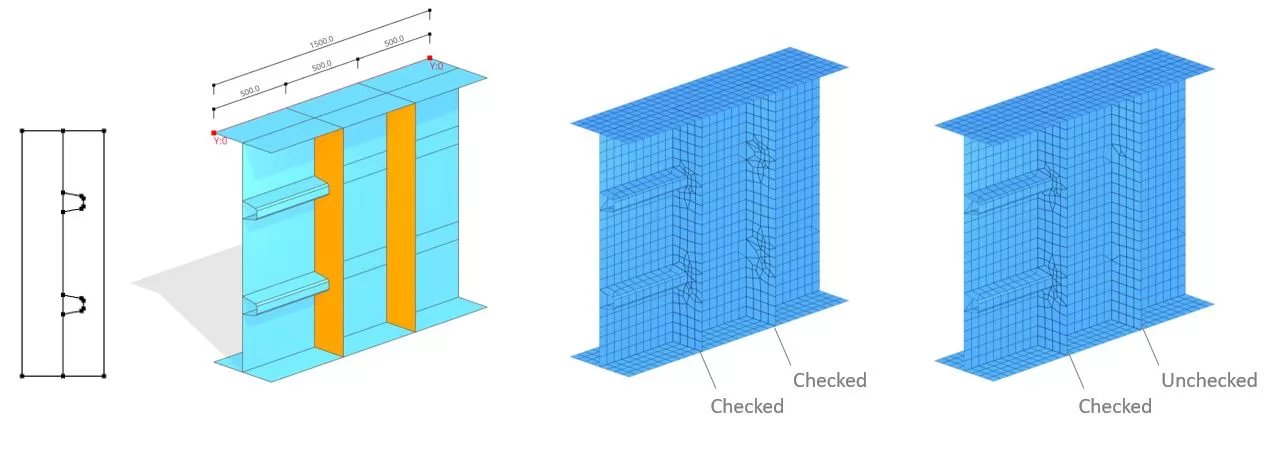Chaque membre a une section de départ i et une section de fin j. Une section est constituée de lignes définies par deux nœuds, X,y dans le plan de coupe. Chaque ligne possède une épaisseur t distincte et appartient à un groupe de matériaux spécifique. Le point de référence pour x,les coordonnées y peuvent être choisies arbitrairement dans l'espace pour chaque section. Le nombre de lignes dans chaque section doit être cohérent. Les données du tableau peuvent être saisies manuellement ou importées à partir d'une feuille Excel. Aussi, les formes de section peuvent être importées à partir d’un fichier DXF stocké sur le PC de l’utilisateur.
Mise à jour: L'épaisseur commune peut être modifiée pour le groupe de lignes sélectionné
Mettre à jour le tapis.: Le groupe de matériaux commun peut être modifié pour le groupe de lignes sélectionné
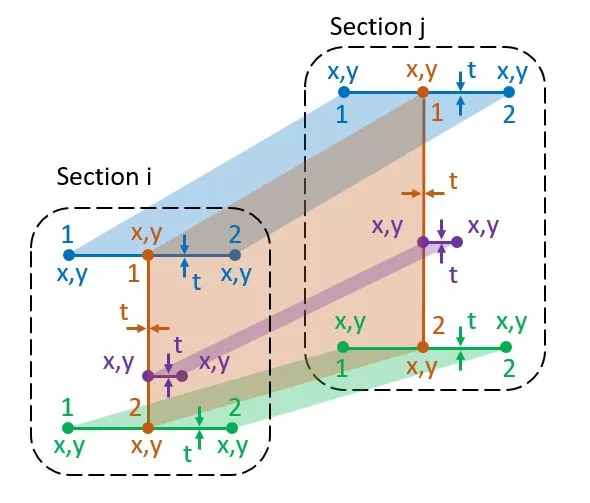
Données provenant de DXF.: Sélectionnez un fichier DXF depuis votre PC. Choisissez le calque souhaité pour les éléments de section. Le point de référence détermine l'origine du X,Y coordonnées. Utilisez le facteur pour mettre à l'échelle les coordonnées de la section en millimètres. Une épaisseur par défaut sera appliquée à toutes les lignes, qui pourra être modifié ultérieurement. Les entités DXF prises en charge incluent: Lignes, Polylignes, Arcs, et cannelures. Pour les arcs et les splines, la division des segments est spécifiée pour correspondre à la taille de maillage préférée.
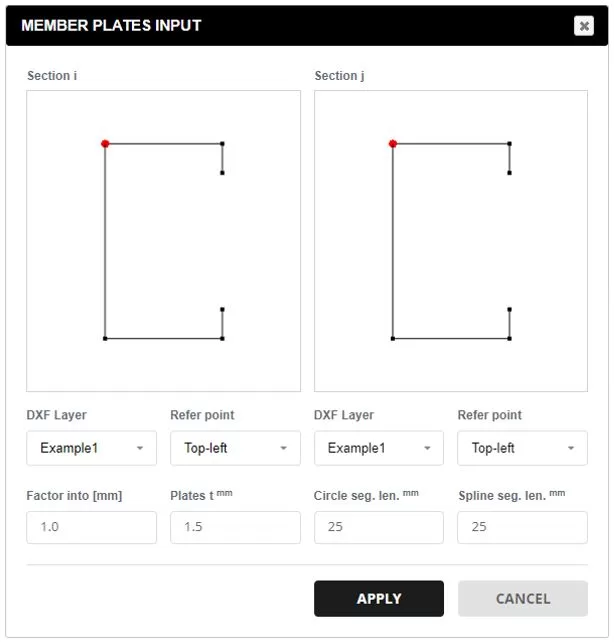
L'élément entier peut être représenté soit par une seule longueur L, soit par une série de segments Li.. Quel que soit le nombre de segments, les lignes de coupe de début et de fin auront les mêmes coordonnées que celles définies dans l'onglet PROFIL. Chaque section peut également avoir une position Y différente.
Pour chaque segment où L n'est pas égal à 0, l'épaisseur d'un groupe de plaques peut être mise à jour dans la colonne « Plaque t mise à jour ». Entrer 0 pour masquer la plaque et une valeur supérieure à 0 pour modifier l'épaisseur (t).
Pour les sections de segments, un diaphragme peut être ajouté si le « Polygone’ le type est choisi. Pour spécifier un ou plusieurs diaphragmes, sélectionner les lignes composant la forme. Une seule fermeture d'espacement de ligne est autorisée pour former la forme.
Des trous peuvent également être incorporés dans le diaphragme. Pour faire ça, définir les formes des trous en sélectionnant les lignes correspondantes qui englobent les trous.
Si un diaphragme est spécifié, alors les ailes ou les raidisseurs peuvent également être définis en sélectionnant leurs lignes associées. Chaque semelle ou raidisseur a une largeur de début et de fin (b1,b2), thickness t, et groupe de matériaux.
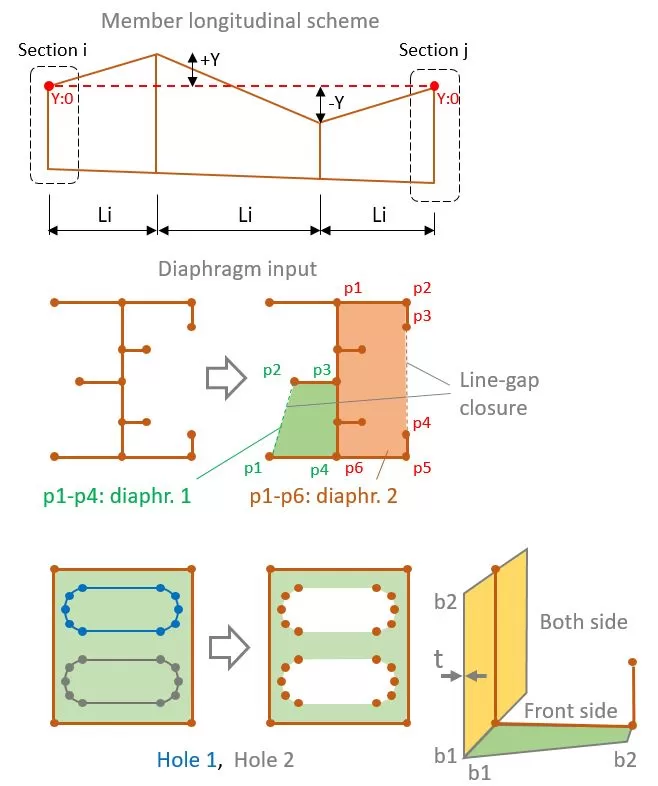
Exemple
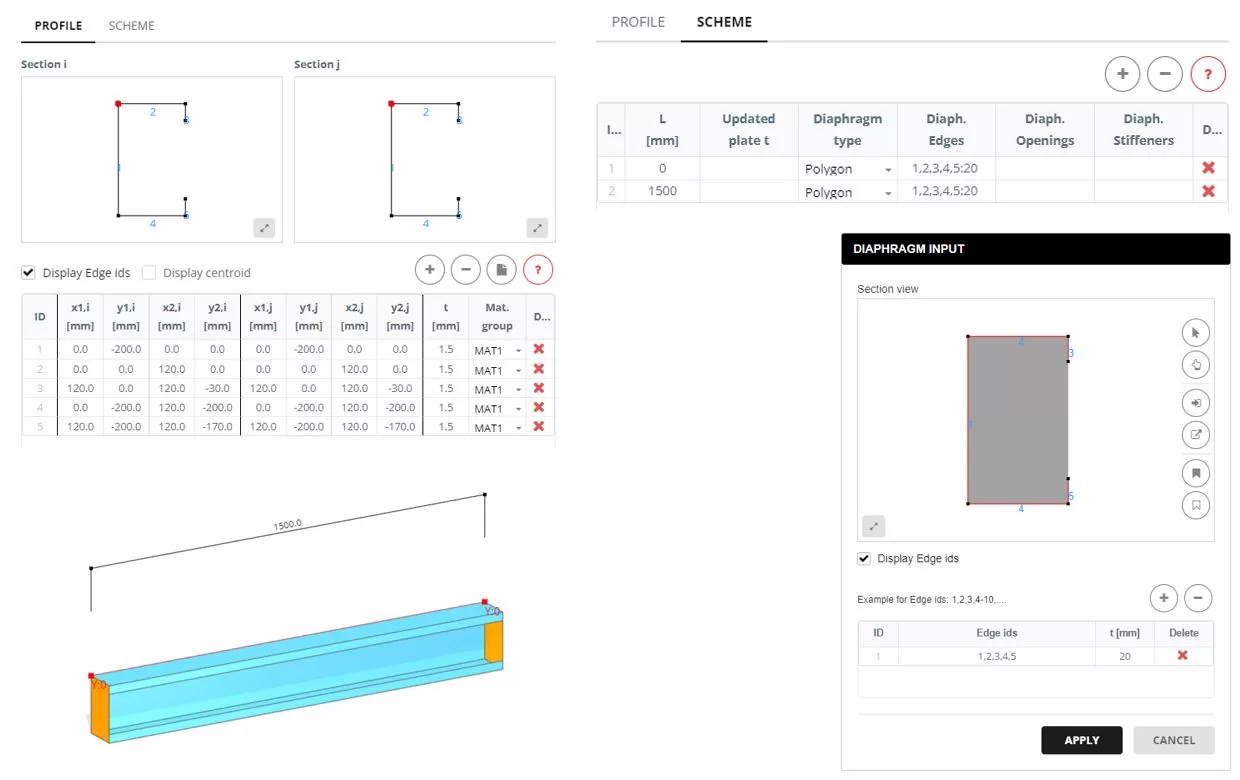
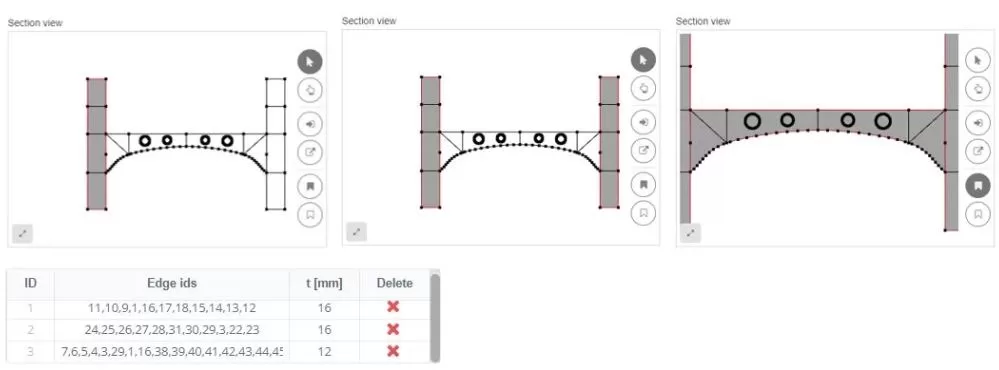
Lors de la disposition des bords dans un diaphragme, ils peuvent être pris en compte dans le modèle de maillage. Par exemple, une situation peut survenir lorsqu'un raidisseur longitudinal est relié à un raidisseur vertical. Dans de tels scénarios, les « bords intérieurs »’ l'option doit être activée. Par contre, si le raidisseur vertical n'est fixé à rien, cette option peut être désactivée.